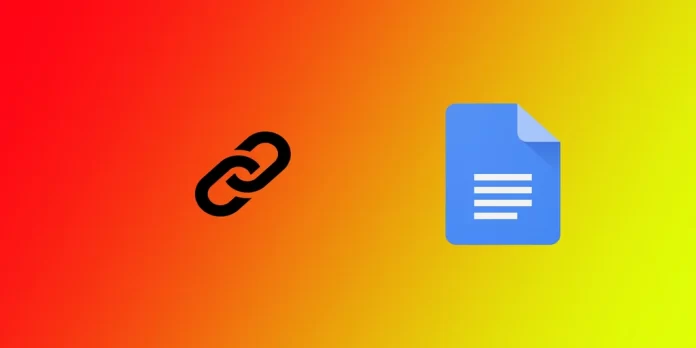Jako spisovatel, výzkumný pracovník nebo student možná znáte přidávání hypertextových odkazů do svých dokumentů, abyste uvedli zdroje, odkazy nebo další informace. Dokumenty Google nabízejí pohodlnou platformu pro psaní, úpravy a spolupráci na dokumentech a umožňují snadné vytváření hypertextových odkazů v textu. Můžete tak činit v mobilní aplikaci Dokumenty Google a ve webové verzi pro počítače.
Jak přidávat hypertextové odkazy do textu v Dokumentech Google
Vzhledem k tomu, že většina z nás pracuje s desktopovou verzí Dokumentů Google, začneme s ní. Hypertextové odkazy můžete přidávat do jakéhokoli textu, který máte právo upravovat. K tomu potřebujete:
- Otevřete požadovaný dokument v Dokumentech Google.
- Zvýrazněte text, do kterého chcete vložit hypertextový odkaz. To provedete tak, že umístíte kurzor na začátek slova nebo věty, kliknete levým tlačítkem myši a přetáhnete kurzor na konec požadovaného textu.
- Po výběru textu klikněte na tlačítko vložit odkaz na panelu nástrojů (na obrázku níže ho najdete pod číslem 2).
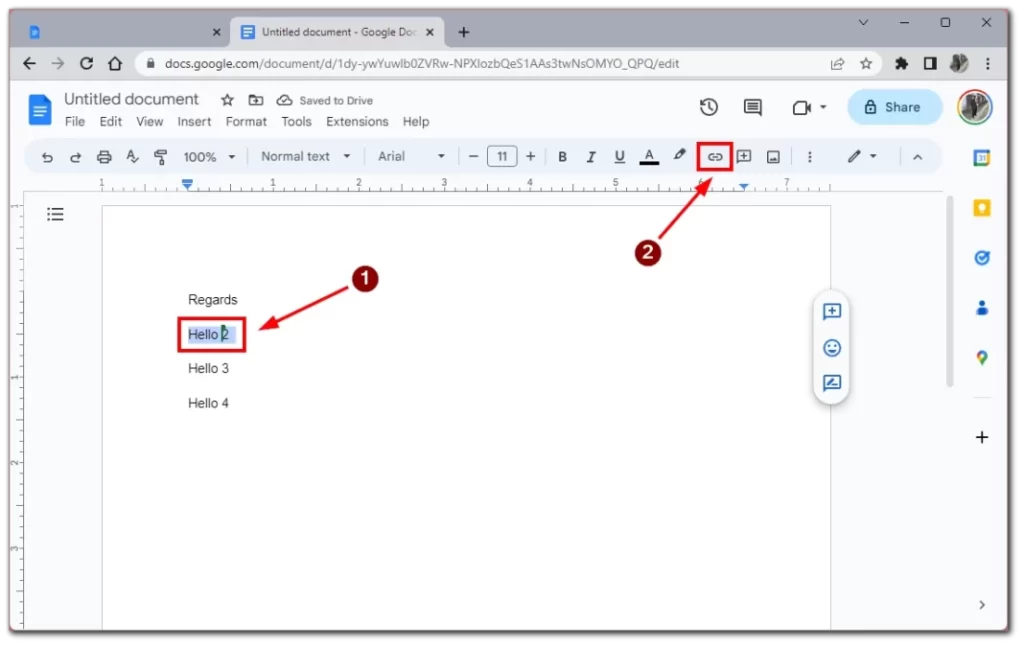
- Do pole „Vložit odkaz“ zadejte nebo vložte adresu URL webové stránky nebo zdroje, na který chcete odkazovat. Můžete také odkázat na jinou sekci v dokumentu tak, že vyberete kartu „Nadpisy“ a zvolíte sekci, na kterou chcete odkázat.
- Nakonec klikněte na tlačítko „Použít“ a přidejte hypertextový odkaz k vybranému textu. Text bude nyní podtržen modře, což označuje hypertextový odkaz.
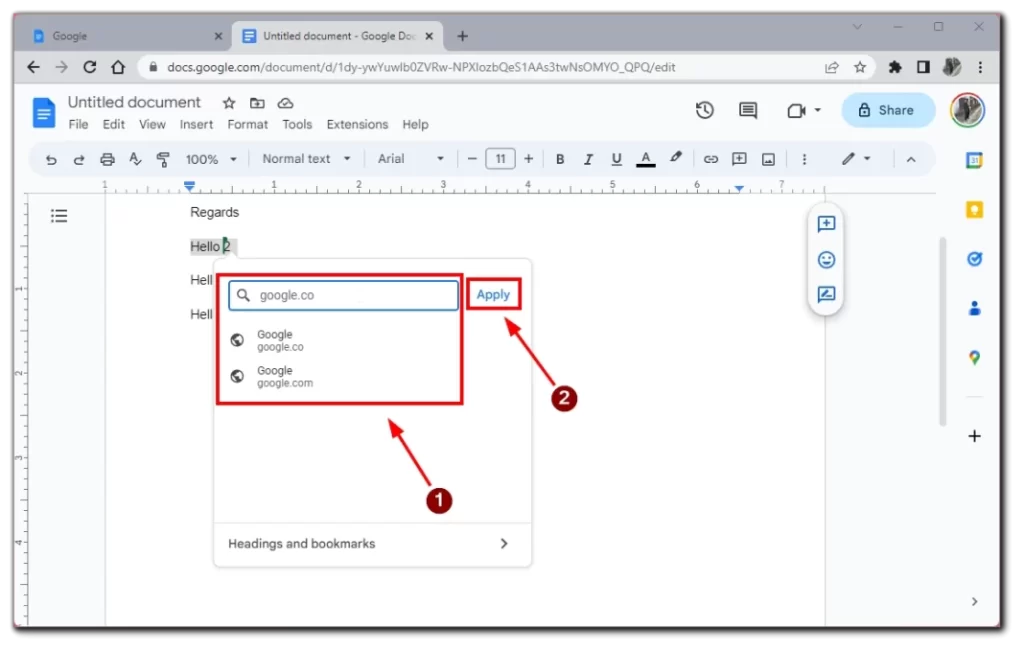
Poté se odkaz automaticky přidá. Část textu, kam vložíte hypertextový odkaz, se ve výchozím nastavení změní na modrou a bude podtržená. Zda se vše podařilo, můžete jednoduše zkontrolovat najetím myší na text s hypertextovým odkazem. Zobrazí se vyskakovací okno s názvem stránky, na kterou odkaz vede.
Jak přidat hypertextové odkazy v mobilní aplikaci Dokumenty Google
Často se stává, že na něco nemáte čas nebo úpravy vaší práce přijdou na poslední chvíli. Nebo prostě jen rádi pracujete s dokumenty ze svého iPadu? V takovém případě budete potřebovat vědět, jak přidat hypertextový odkaz do textu v mobilní aplikaci Dokumenty Google. K tomu potřebujete následující:
- Prvním krokem je výběr textu, který chcete hypertextově propojit. To provedete klepnutím a podržením textu, dokud se nezvýrazní.
- Po výběru textu, který chcete hypertextově propojit, klepněte na tlačítko „Vložit odkaz“ v kontextové nabídce, která se zobrazí nad zvýrazněným textem.
- Do pole „Vložit odkaz“ zadejte nebo vložte adresu URL webové stránky nebo zdroje, na který chcete odkazovat.
- Po zadání adresy URL klepněte na zaškrtávací políčko vpravo nahoře a přidejte hypertextový odkaz k vybranému textu. Text bude nyní podtržen modře, což označuje hypertextový odkaz.
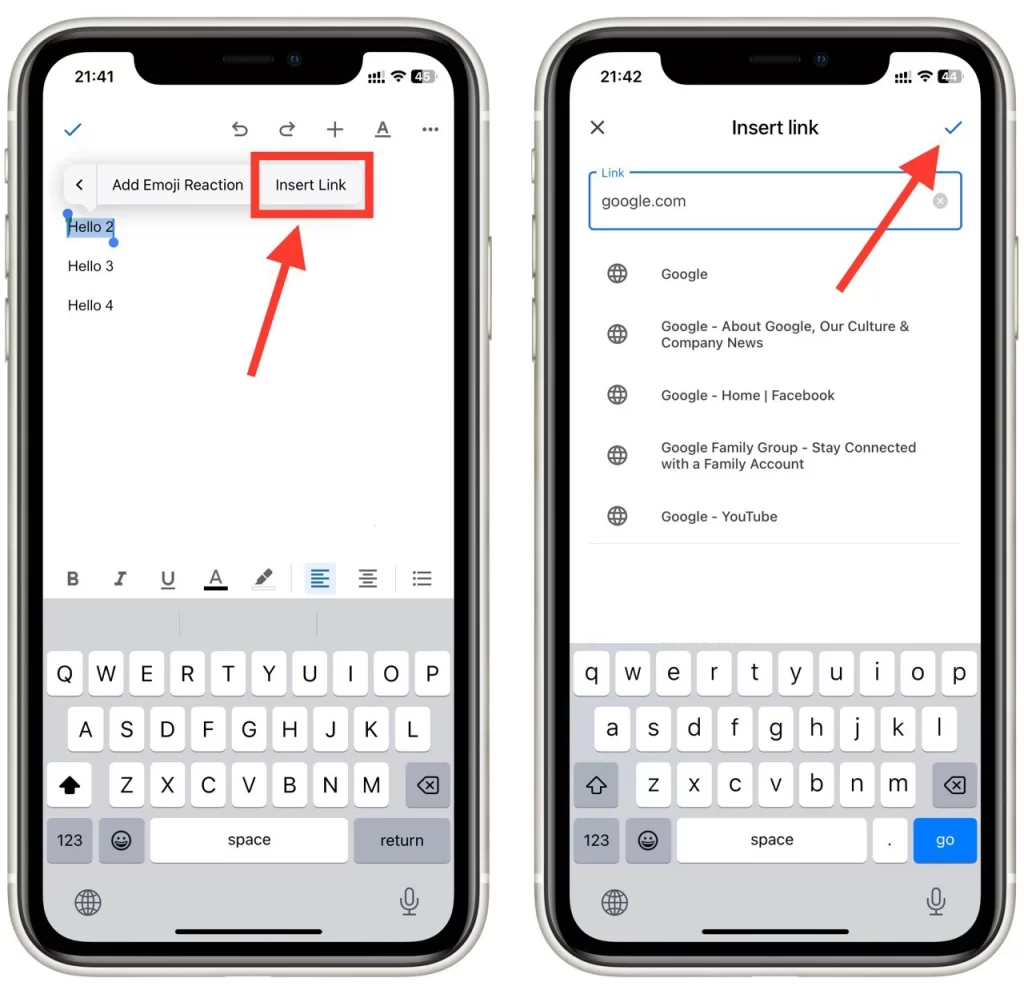
Přidávání hypertextových odkazů do textu v mobilní aplikaci Dokumenty Google je nezbytné pro všechny, kteří potřebují pracovat na cestách. Podle těchto jednoduchých kroků můžete do textu přidávat hypertextové odkazy, které čtenářům poskytnou další souvislosti a zdroje.
Jak přidávat odkazy do komentářů v Dokumentech Google
Komentáře jsou skvělým způsobem, jak poskytnout zpětnou vazbu a komunikovat se spolupracovníky. Někdy však můžete chtít do komentáře přidat odkaz, který poskytne další souvislosti nebo zdroje. Za tímto účelem je třeba provést následující kroky:
- Prvním krokem je otevření dokumentu Google, do kterého chcete přidat komentář s odkazem.
- Poté vyberte text, do kterého chcete vložit komentář. To provedete tak, že text zvýrazníte kurzorem.
- Po výběru textu klikněte na ikonu „Komentář“ na panelu nástrojů. V pravé části obrazovky se zobrazí pole pro komentář.
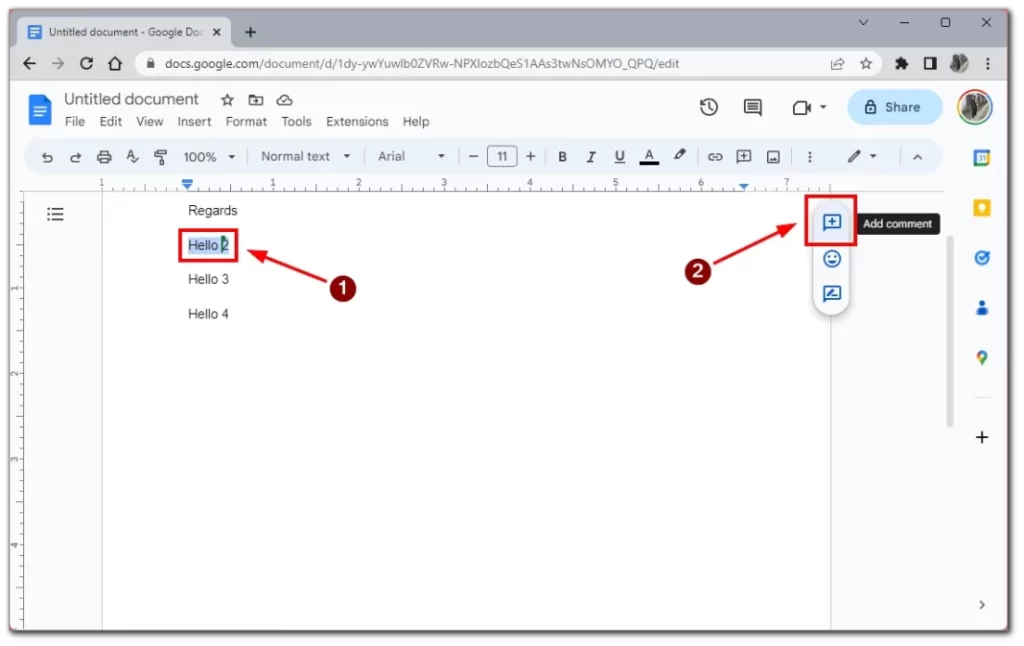
- Do pole pro komentář napište text, který chcete do komentáře zahrnout, například „Další informace naleznete na tomto odkazu“, a poté samotný odkaz. Zkopírujte a vložte adresu URL do pole komentáře a přidejte odkaz.
- Po vložení odkazu klikněte na tlačítko „Komentovat“ a komentář odešlete. Komentář se zobrazí v dokumentu se zvýrazněným textem odkazu.
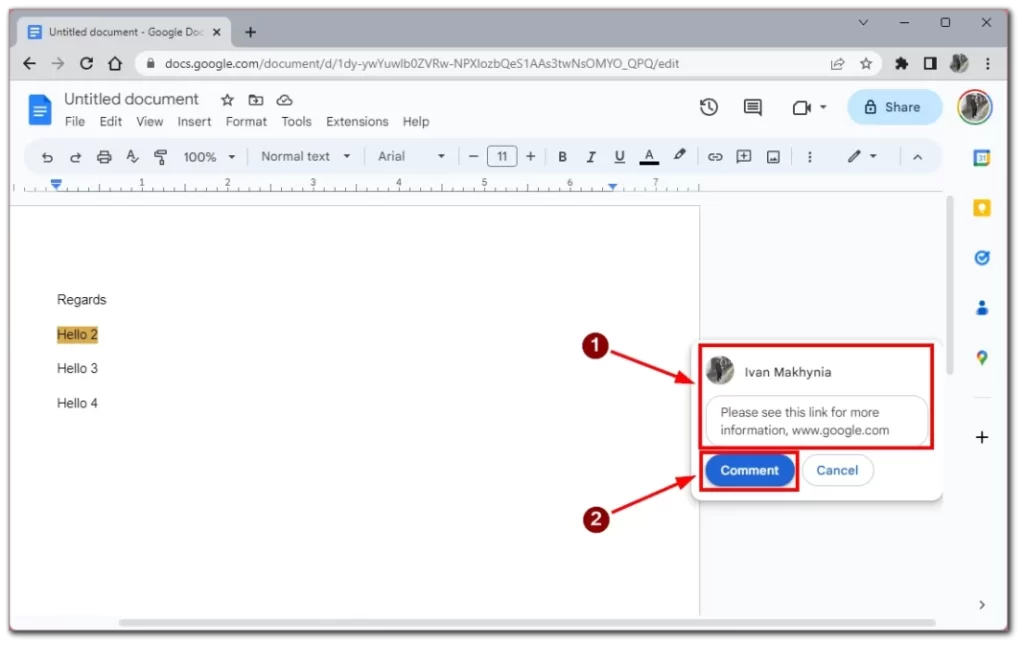
Přidání odkazu do komentáře samozřejmě není tak pohodlné jako použití hypertextového odkazu, ale pokud potřebujete do odkazu přidat další text nebo nechcete text vizuálně měnit, je komentář nejlepší volbou. Odkaz z komentáře můžete otevřít stejně jako běžný hypertextový odkaz, kliknete na něj a otevře se na další kartě.
Jak upravit nebo odstranit hypertextové odkazy v Dokumentech Google
Po přidání hypertextového odkazu do textu může být nutné jej upravit nebo odstranit. V Dokumentech Google je to poměrně snadné, ale když jsem s nimi začal pracovat poprvé, měl jsem problémy s různými funkcemi a ne hned jsem pochopil, jak hypertextové odkazy upravovat. K tomu potřebujete následující:
- Klikněte na text, do kterého je hypertextový odkaz vložen.
- Nad textem se zobrazí okno s nástroji pro úpravu hypertextového odkazu. Kliknutím na ikonu přeškrtnutého řetězu hypertextový odkaz z textu zcela odstraníte.
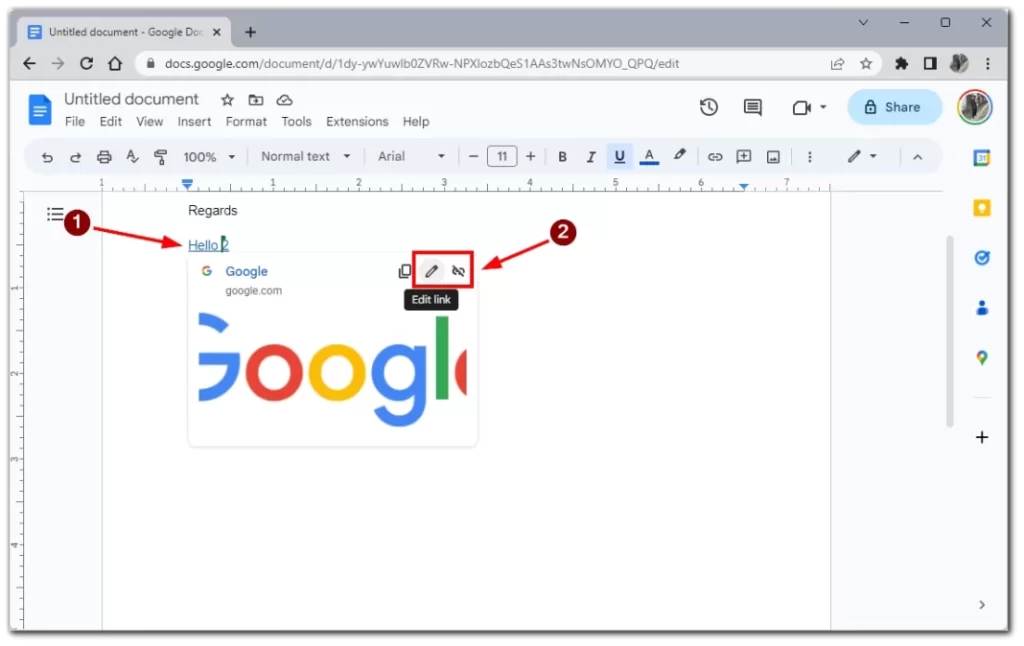
- Pokud kliknete na ikonu tužky, zobrazí se před vámi pole pro úpravu hypertextového odkazu. Zde můžete změnit samotný hypertextový odkaz nebo jej změnit na něco jiného. Po provedení změn je uložte kliknutím na tlačítko „Použít“.
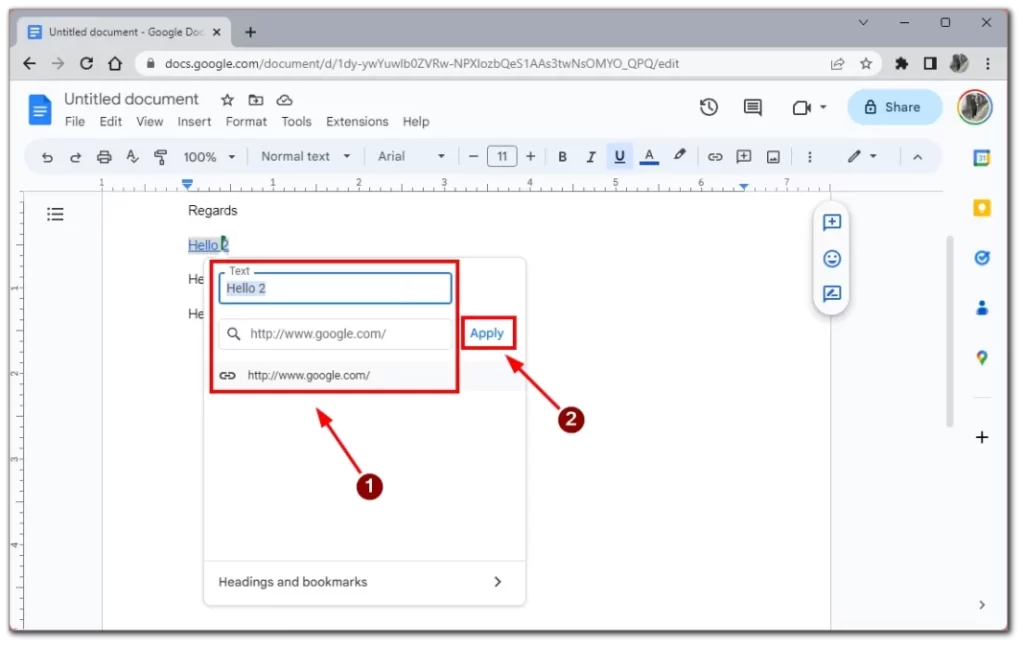
Všimněte si, že změny se automaticky uloží po kliknutí na tlačítko „Použít“ Pokud uděláte chybu, můžete kliknutím na šipku zpět na panelu nástrojů zrušit svou akci nebo stisknout klávesy „Ctrl + Z“ pro zrušení poslední akce.